[Guia Completo] Como Exportar Contatos do Android?
Os contactos são uma parte iminente do nosso quotidiano. Mas há momentos em que você precisa exportar contatos do Android para o PC ou para outro dispositivo. Por exemplo, você comprou um novo dispositivo Android/iOS e agora deseja transferir seus contatos para ele. Ou você pode querer ter uma cópia extra de seus contatos, para não precisar se preocupar com cenários de perda de dados. Agora, se você está procurando maneiras de exportar contatos do telefone Android, chegou ao lugar certo. O post de hoje é especificamente adaptado para familiarizá-lo com os métodos mais fáceis e melhores possíveis para exportar contatos do telefone Android. Continue lendo!
Parte 1.Como exportar contatos do Android para PC/outro telefone?
No início, gostaríamos de apresentar uma solução única, ou seja, DrFoneTool – Gerenciador de Telefone (Android). A ferramenta é bastante eficiente na hora de exportar contatos do Android. Com esta poderosa ferramenta, você pode transferir/exportar contatos, fotos, vídeos, aplicativos, arquivos e tudo mais sem esforço. DrFoneTool – Phone Manager (Android) é uma ferramenta renomada e confiável que é recomendada por milhões de usuários satisfeitos em todo o mundo. Com o DrFoneTool – Phone Manager (Android) você tem o privilégio de não apenas exportar ou transferir seus dados para o PC. Mas você também pode gerenciar (importar, editar, excluir, exportar) seus dados de maneira segura e protegida. Vamos agora explorar as vantagens de exportar contatos do telefone Android através do DrFoneTool – Phone Manager:

DrFoneTool – Gerenciador de Telefone (Android)
Solução única para exportar contatos do Android para o PC
- Transfira, gerencie, exporte/importe suas músicas, fotos, vídeos, contatos, SMS, aplicativos etc.
- Faça backup de suas músicas, fotos, vídeos, contatos, SMS, aplicativos etc. no computador e restaure-os facilmente.
- Transfira o iTunes para o Android (vice-versa).
- Totalmente compatível com mais de 3000 dispositivos Android (Android 2.2 – Android 8.0) da Samsung, LG, HTC, Huawei, Motorola, Sony etc.
Como exportar contatos do telefone Android para Windows/Mac PC
Trazemos a você o processo detalhado sobre como exportar contatos do Android para o seu PC usando o DrFoneTool – Phone Manager, nesta seção. Aqui está o que você precisa fazer.
Por favor, lembre-se:
Passo 1: Baixe e inicie a ferramenta DrFoneTool – Phone Manager.
Passo 2: Clique na guia ‘Transferir’ e conecte seu dispositivo Android ao seu PC.

Etapa 3: A ferramenta DrFoneTool – Phone Manager detectará seu dispositivo automaticamente.

Passo 4: Em seguida, selecione a guia ‘Informações’ na parte superior e selecione os contatos desejados.

Passo 5: Clique no ícone ‘Exportar’. Então, dependendo de sua necessidade, opte por qualquer uma das opções mencionadas abaixo.

Passo 6: Por fim, selecione o local preferido onde deseja salvar os contatos exportados do telefone Android.
Dentro de pouco tempo o processo de exportação será concluído. E uma mensagem pop-up aparecerá na tela notificando ‘Exportar com sucesso’. Você está tudo resolvido agora.
Dica: Para importar contatos para Android do seu PC, você também pode usar o ícone ‘Importar’ disponível ao lado do ícone ‘Exportar’.
Parte 2. Como exportar contatos do Android para o Google/Gmail?
Nesta parte do artigo, apresentamos os dois métodos com os quais você pode exportar contatos do telefone Android para o Google/Gmail. O primeiro método é importar o arquivo vCard(VCF) ou CSV diretamente para seus contatos do Google. Ou, alternativamente, você pode importar contatos diretamente do Android para o Google/Gmail. Vamos agora descobrir o processo passo a passo para executar os dois métodos.
Importar CSV/vCard para o Gmail:
- Visite o Gmail.com e faça login na sua conta do Gmail para a qual você deseja exportar os contatos do telefone.
- Agora, clique no ícone ‘Gmail’ disponível no painel do Gmail no canto superior esquerdo da tela. Um menu suspenso aparecerá. Selecione a opção ‘Contatos’ para iniciar o painel do Gerenciador de contatos.
- Em seguida, pressione o botão ‘Mais’ e selecione a opção ‘Importar’ no menu suspenso que aparece.
Nota: Você pode usar este menu para outras operações, bem como exportar, classificar e mesclar duplicatas, etc.

Agora, uma caixa de diálogo ‘Importar contatos’ aparecerá na tela. Clique no botão ‘Escolher arquivo’ para navegar pelo seu computador e carregar o arquivo vCard/CSV preferido. Usando a janela ‘File Explorer’, localize o arquivo CSV que criamos usando o aplicativo DrFoneTool – Phone Manager na parte anterior do artigo. Uma vez feito, aperte o botão ‘Importar’ e está tudo resolvido.
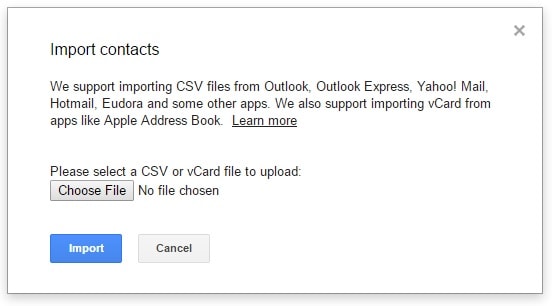
Método alternativo:
Verifique se o seu dispositivo já foi vinculado a uma conta do Google. Se não for, você deve configurar seu dispositivo com uma conta do Gmail primeiro. E então, comece com o procedimento abaixo mencionado.
- Inicie ‘Configurações’ no seu Android, toque em ‘Contas’ e selecione ‘Google’. Escolha a ‘conta do Gmail’ desejada para a qual você deseja exportar os contatos do Android.
- Agora, você será levado a uma tela onde precisa selecionar os tipos de dados que deseja exportar para a conta do Google. Ative o botão de alternância ao lado de ‘Contatos’, se ainda não estiver. Em seguida, clique nos ‘3 pontos verticais’ localizados no canto superior direito e toque no botão ‘Sincronizar agora’ depois.


Parte 3. Como exportar contatos do Android para armazenamento USB/cartão SD?
Aqui nesta seção, vamos descobrir como exportar contatos do telefone Android usando o recurso embutido de importação e exportação de contatos do Android. Certifique-se de que tem espaço suficiente disponível no seu armazenamento externo, ou seja, cartão SD/armazenamento USB. Além disso, este método exportará seu contato telefônico para um vCard (*.vcf). Esse tipo de arquivo pode ser usado para importar contatos pelo Google ou restaurar contatos de volta ao seu smartphone. Aqui está o tutorial passo a passo para isso.
- Pegue seu dispositivo Android e inicie o aplicativo ‘Contatos’ nativo sobre ele. Agora, toque na tecla ‘Mais/Menu’ no seu dispositivo para abrir um menu pop-up. Em seguida, selecione a opção Importar/Exportar.
- No próximo menu pop-up, clique na opção ‘Exportar para cartão SD’. Confirme suas ações tocando em ‘OK’. O processo de exportação será então iniciado. Dentro de um curto espaço de tempo, todos os seus contatos do Android são exportados para o seu cartão SD.
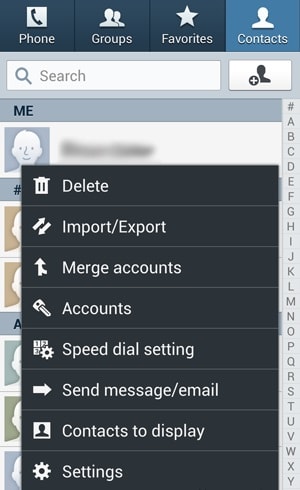

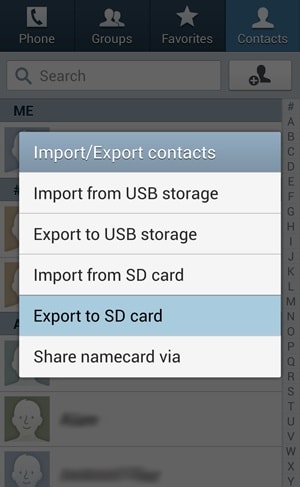

Palavras finais
Um novo telefone sem contatos parece incompleto. Estas são a única fonte para nos manter conectados com nossos entes próximos. Portanto, oferecemos a você as maneiras mais simples de exportar seus contatos para outro dispositivo. Esperamos que este artigo tenha sido útil para você e agora você tenha entendido bem como exportar contatos do Android. Compartilhe seus pensamentos conosco e conte-nos sua experiência de exportação de contatos. Obrigado!
Artigos Mais Recentes

